Artículos Relacionados
[/et_pb_text][/et_pb_column][et_pb_column type=»3_5″ _builder_version=»3.0.47″][et_pb_post_title meta=»off» featured_image=»off» _builder_version=»3.19.18″ title_font=»|700||||on|||» title_font_size=»36px» border_width_bottom=»5″ border_color_bottom=»#0c71c3″] [/et_pb_post_title][et_pb_text admin_label=»Info» _builder_version=»3.21.1″ text_font=»||on||||||» text_font_size=»12px» text_letter_spacing=»1px» text_line_height=»1.5em» custom_margin=»-35px|0px||» custom_margin_tablet=»-20px|||» custom_margin_last_edited=»on|phone» custom_padding=»0px|0px||» z_index_tablet=»500″ custom_margin__hover_enabled=»on»]
Esta funcionalidad del ICG permite que los Facilitadores tengan un árbol separado de la estructura de subordinación. De esta forma los facilitadores tendrán una mejor visión de a quienes deberán auxiliar y los administradores podrán controlar y conferir quiénes son los facilitadores y los facilitados.
Los Facilitadores podrán extraer la EGU solamente de sus facilitados o de todos los usuarios que tienen acceso.ara o outro.
- En este archivo veremos:
Configuración de los Facilitadores
[/et_pb_text][et_pb_text _builder_version=»3.19.3″ text_font=»||||||||» custom_margin=»0px|||30px» locked=»off»]Los Facilitadores deberán tener la liberación Facilitador ICG habilitado en su perfil.
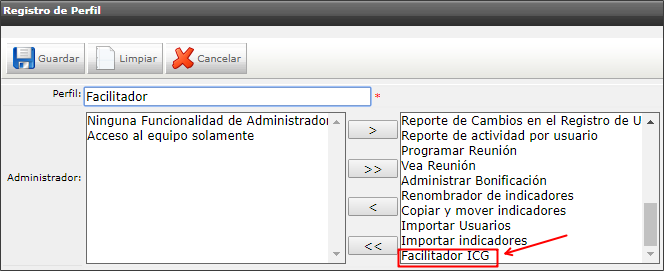
Para configurar quiénes serán los facilitados de estos usuarios, basta con hacer clic en el usuario deseado en la pantalla de Búsqueda de Usuarios.
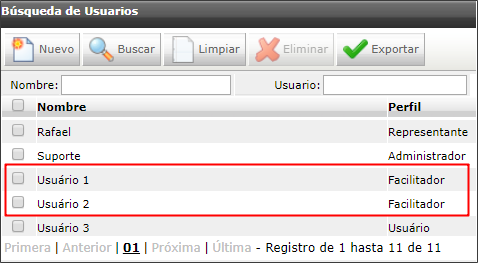
En el registro del usuario haga clic en la pestaña Registrar Facilitador.

Los usuarios con perfil Facilitador tendrán esta pestaña dividida en dos opciones: Registro de Facilitador y Mis Facilitados.
En este tema veremos acerca de la segunda opción.
RECORDATORIO:
La división de Registro de Facilitador es responsable de informar quién es el facilitador del usuario que está siendo editado. Esta opción la veremos en el siguiente tema.
La división Mis Facilitados es responsable de informar a quiénes serán los usuarios que el Facilitador va a ver, es decir, qué usuarios serán facilitados por él.
[/et_pb_text][et_pb_text _builder_version=»3.21.1″ custom_margin=»-1px|||33px» locked=»off»]- Mis Facilitados
En esta opción, el Facilitador puede definir qué usuarios ayudará.
Para ello, seleccione los usuarios que se van a facilitar y haga clic en añadir.
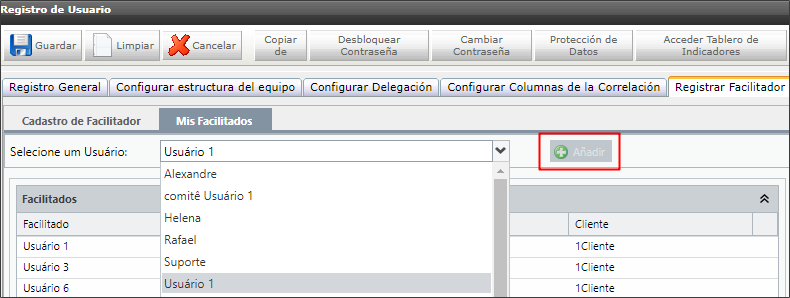
Para quitar un usuario de la lista de facilitados, basta con hacer clic en la X.
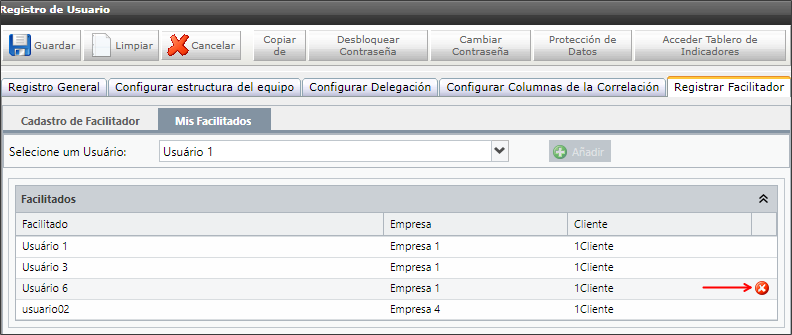
Cuando un Facilitador definió sus Facilitados, al entrar en el registro de uno de estos usuarios, el Facilitador constará en la opción Registro de Facilitador, vea el ejemplo abajo:
[/et_pb_text][et_pb_toggle title=»Ejemplo» _builder_version=»3.21.1″ title_font=»||||||||» custom_margin=»-22px|15px||30px» locked=»off»]Tomemos como ejemplo el Usuario 3, anteriormente definimos que sería facilitado por el Usuario 1.
Entre en el registro del Usuario 3 y haga clic en la pestaña Registrar Facilitador.

El Usuario 1 aparece para este usuario siendo su Facilitador.
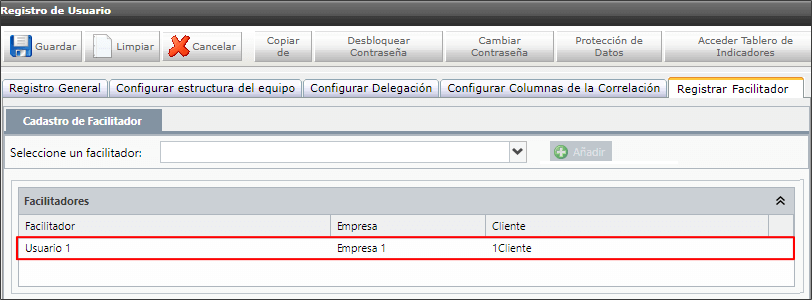
Se nota que el Usuario 3 no tiene la pestaña Mis Facilitados, ya que no tiene perfil de Facilitador.
[/et_pb_toggle][et_pb_text admin_label=»Borda Inferior» _builder_version=»3.21.1″ box_shadow_style=»preset3″ custom_margin=»-31px|-13px|40px|5px» custom_padding=»|25px||25px»]TESTE
[/et_pb_text][et_pb_text admin_label=»Tópico 2″ module_id=»topic_02″ _builder_version=»3.21.1″ text_font=»||||||||» text_letter_spacing=»1px» header_font=»|||||on|||» header_text_color=»#474747″ header_3_font=»|||||on|||» border_color_all=»#0c71c3″ border_width_bottom=»3px» border_width_left=»3px» custom_margin=»30px|0px|10px|0px||true» custom_padding=»10px|||10px||false»]Configuración de los Facilitados
[/et_pb_text][et_pb_text _builder_version=»3.21.1″ text_font=»||||||||» custom_margin=»0px|||30px» locked=»off» custom_padding__hover_enabled=»on»]Entre en el registro de un usuario y haga clic en la pestaña Registrar Facilitador.

En el tema anterior hablamos de la opción Mis Facilitados. En este tema hablaremos de la primera opción.
[/et_pb_text][et_pb_text _builder_version=»3.21.1″ background_color=»rgba(70,147,42,0.27)» border_width_left=»5px» border_color_left=»rgba(0,48,3,0.34)» box_shadow_style=»preset3″ custom_margin=»-7px|15px|12px|85px» custom_padding=»10px|15px|10px|20px|true» saved_tabs=»all» locked=»off»]
RECORDATORIO:
La división Registro de Facilitador es responsable de informar quién es el facilitador del usuario que está siendo editado. Esta opción veremos en el siguiente tema.
La división Mis Facilitados es responsable de informar a quiénes serán los usuarios que el Facilitador va a ver, es decir, qué usuarios serán facilitados por él.
[/et_pb_text][et_pb_text _builder_version=»3.21.1″ text_font=»||||||||» custom_margin=»16px||-82px|47px» custom_padding=»21px||» custom_padding_last_edited=»on|desktop» locked=»off»]- Registro de Facilitador
En esta opción el Administrador del Sistema podrá registrar o consultar a cualquier usuario que tenga el perfil de Facilitador para auxiliar a otro usuario.
Para registrar el Facilitador, basta con seleccionar el usuario y hacer clic en Agregar.
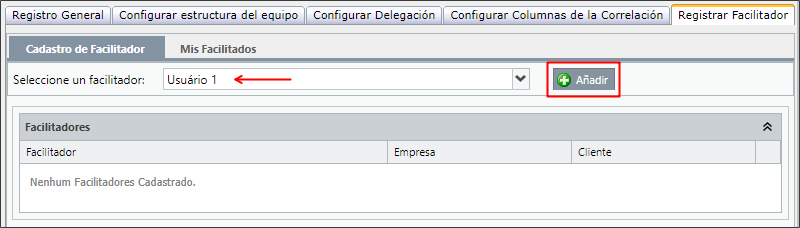
Sus facilitadores estarán listados. Si el usuario ya no es su facilitador, simplemente haga clic en la X.
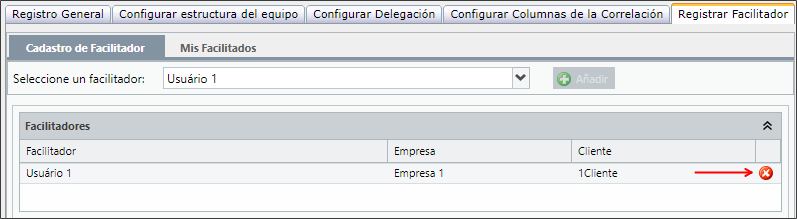
[/et_pb_text][et_pb_text admin_label=»Borda Inferior» _builder_version=»3.21.1″ box_shadow_style=»preset3″ custom_margin=»106px||0px|47px» custom_padding=»|25px||25px»]
TESTE
[/et_pb_text][et_pb_text admin_label=»Tópico 3″ module_id=»topic_03″ _builder_version=»3.21.1″ text_font=»||||||||» text_letter_spacing=»1px» header_font=»|||||on|||» header_text_color=»#474747″ header_3_font=»|||||on|||» border_color_all=»#0c71c3″ border_width_bottom=»3px» border_width_left=»3px» custom_margin=»35px|0px|10px|0px||true» custom_padding=»10px|||10px||false»]Visualización de los Facilitadores en ICG
[/et_pb_text][et_pb_text _builder_version=»3.21.1″ custom_margin=»0px|||40px» locked=»off»]El Facilitador, al entrar en el ICG, verá un nuevo árbol llamado «Mis Facilitados». Abriendo este árbol, podrá consultar a todos los usuarios que ayuda.
Haga clic en el lugar indicado a continuación para abrir la configuración de los facilitados.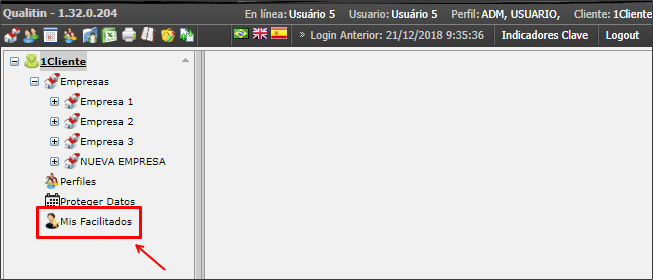
Usted podrá buscar un facilitado por el nombre, por el usuario de login, por la empresa o por el e-mail.
Pasando el ratón sobre un usuario aparecerá tres opciones: Editar, Cambiar contraseña y acceder al tablero de indicadores.
RECORDATORIO:
Para tener todas las funcionalidades citadas anteriormente, el Facilitador deberá haber habilitado las opciones de Editar Usuario, Acceder Contraseñas y Acceder al tablero de indicadores.
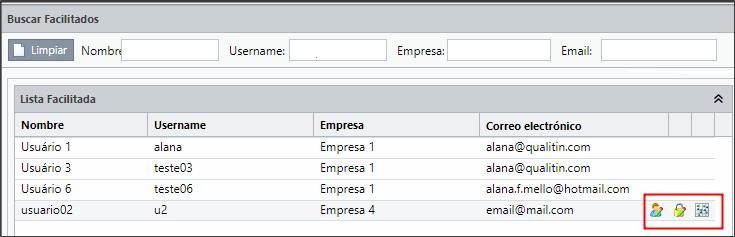
CONSEJO:
Se percibe que el Usuario 1 (facilitador) no tiene visión de la Empresa 4 del Panel Administrativo y los usuarios u2 y u7 pertenecen a la Empresa 4.
Los facilitadores tendrán acceso a los usuarios aunque no tengan permiso para visualizar la empresa a la que los facilitados pertenecen.
TESTE
[/et_pb_text][et_pb_text admin_label=»Tópico 3″ module_id=»topic_04″ _builder_version=»3.21.1″ text_font=»||||||||» text_letter_spacing=»1px» header_font=»|||||on|||» header_text_color=»#474747″ header_3_font=»|||||on|||» border_color_all=»#0c71c3″ border_width_bottom=»3px» border_width_left=»3px» custom_margin=»35px|0px|10px|0px||true» custom_padding=»10px|||10px||false» locked=»off»]Generar EGU de los Facilitados
[/et_pb_text][et_pb_text _builder_version=»3.19.3″ custom_margin=»0px|||30px» locked=»off»]Los Facilitadores pueden hacer clic en el icono de la EGU (indicado abajo) y ver el nuevo árbol de los Facilitadores.
Sólo tienes que seleccionar toda la estructura de la opción «Mis Facilitados» y hacer clic para Generar el EGU ![]() .
.
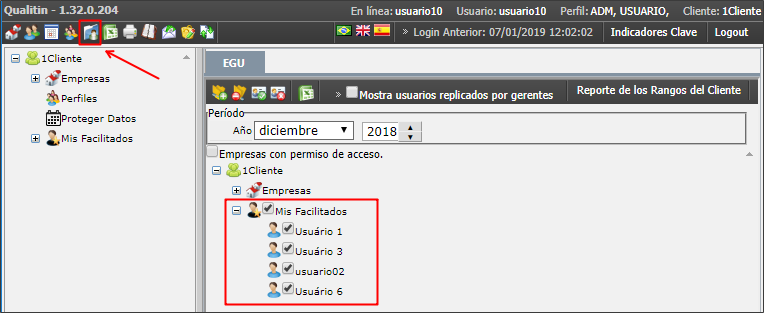
TESTE
[/et_pb_text][/et_pb_column][et_pb_column type=»1_5″ _builder_version=»3.0.47″][et_pb_image src=»https://suporte.quattrus.com/wp-content/uploads/2019/03/esp-banner-suporte-01.png» disabled_on=»on|on|» admin_label=»ESP – Banner – Contato Suporte» _builder_version=»3.21″ z_index=»0″ global_module=»11596″ saved_tabs=»all»][/et_pb_image][et_pb_image src=»https://suporte.quattrus.com/wp-content/uploads/2019/02/esp-banner-consultoria.jpeg» url=»http://www.qualitin.com.br/consultoria/?utm_source=claussuffert.com.br&utm_medium=banner&utm_campaign=consultoria&utm_content=artigo-lateral» url_new_window=»on» disabled_on=»on|on|» admin_label=»ESP – Banner – Consultoria» _builder_version=»3.20.1″ global_module=»11584″ saved_tabs=»all»] [/et_pb_image][/et_pb_column][/et_pb_row][/et_pb_section]

 Português
Português English
English